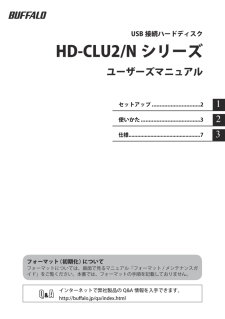Q&A
取扱説明書・マニュアル (文書検索対応分のみ)
"画面"13 件の検索結果
"画面"30 - 40 件目を表示
全般
質問者が納得こんにちは、
一度、動作テストをしてみて下さい。 テストは、リモコンのふたの中の設定メニューから、レグザリンク設定~動作テストです。
説明書 準備編 を参照してみて下さい。
あと、省エネモードに設定していたら 通常モードに戻すことを お薦めします。
省エネモードは 省エネかもしれませんが、HDDには あまりいいとは言えませんから。
それでもダメなら 「東芝テレビご相談センター」にTELだと思います。
5428日前view18
全般
質問者が納得今日は。
簡単な方法はシステム復元です。もし駄目な場合バッアップと言って
データーを移す方法があります。まず移すものをまとめます。
まとめ方はいろいろ有るでしょうが、一つの方法としてデスクトップに入れ物を
作ります。その中へ必要なものを入れていきます。いれ物事コピーして
外付けのHDDに移すのです。その後PCをリカバリーすれば良い訳です。
補足読みました。
変ですね。システムの復元出来ませんでしたか。再度復元ポイントを
変えてやって見て下さい。それでも出来ない場合はリカバリーして下さい。
5594日前view17
全般
質問者が納得エブリオでフォーマットし直して下さい。
デジカメやビデオ機器などでフォーマットするのは、フォーマット形式を設定する以外にも、特別なフォルダを作成する作業も含まれます。
5644日前view17
全般
質問者が納得karakuri1999です。
電源アダプターを接続した時の動作の違いから、問題のHDDにハード的なトラブルがあるとすると
1)HDD本体にトラブルがある。
2)外付けHDDケース内のSATA→USB変換回路にトラブルがある。
の2通りが考えられます。
確認の方法ですが、外付けHDDケースからHDD本体を取り出して、他の方法でPCに接続して見るしかないと思います。
但し、外付けHDDからHDD本体を取り出すと、メーカーの保障が受けられなくなるので、よく考えてから実施してください。
Buffaloのこ...
5106日前view52
全般
質問者が納得USBケーブルでなにか問題が発生している恐れは考えられますね。
一度USBケーブルを変えてみて挑戦してみてください。
5728日前view88
全般
質問者が納得参考になるか分かりませんが、5~6年ほど前、
バッファローの外付けHDDを使用していて、データ書き込み中に誤って電源を抜いてしまい、同じような症状になったことがあります。(抜く電源コード間違えた・・・・・)
いろいろ試しましたが反応もなく、どうしようもなくなってしまったので修理に出して中身を新品にしてもらいました。(幸い保証が切れる1ヶ月前だったので無償でした)
HDDになんらかの異常がある可能性があります。
もしかしたら、HDDではなく、それを格納しているケース部分に以上があるなら
(HDDを外付け...
5170日前view19
全般
質問者が納得PCの方が処理できなくなっているんではない。 何のPCかは知りませんが。
HDDにデーターが分散系で入っているなら、一個一個転送ですかね。 フォルダーにガバット入っていると古いPCだと処理できないかもしれない。 フォルダー解いて分散系にするとか。出来ればのはなしですが。
5065日前view40
全般
質問者が納得症状を聞く限り、USBポートが壊れてしまったようですね....。私も以前にやりました。片っぱしから不明なデバイスになる、というのが似ています。
修理に出すと馬鹿高い修理費をとられるので、拡張スロットにUSB2.0インターフェースボード(安物で十分、2000円程度)を挿して、そこにマウス、キーボード以外のUSB機器をさすようにするとよいと思われます(インターフェースボード側にマウスやキーボードを接続してしまうと、たぶんWindowsが完全に起動するまでキーボードやマウスを操作できないと思う)。PC本体が保証...
5781日前view11
全般
質問者が納得レグザってテレビ?。
東芝の事は分からないのですが。
USB接続で録画が出来るんですか?。
マー、どうでも良いのですが、つないだのがバッファローでしょ?。
しかもテレビは東芝。
先ずバッファローが不良なんじゃない?。
不良が多いから安いんじゃないの?。
5657日前view61
全般
質問者が納得http://buffalo.custhelp.com/app/answers/detail/a_id/100/kw/%E3%83%95%E3%82%A9%E3%83%BC%E3%83%9E%E3%83%83%E3%83%88/p/1%2C2%2C291/session/L3NpZC9TclRlUEZkaw%3D%3D
>HPや説明書に載っているようなことは試しましたが無理でした。
では、バッファローに直接聞くしかないでしょう。
5502日前view27
お買い求めいただいた製品には、Windows 用フォーマットユーティリティー「Disk Formatter」が付属しています。Disk Formatter を使用すれば、ハードディスクなどのドライブ機器を簡単にフォーマットすることができます。Disk Formatter を使用するときは、必ず本書をお読みください。フォーマット ユーティリティーDisk FormatterソフトウェアマニュアルDisk Formatter の概要 ..............3Disk Formatter の画面構成....... 5フォーマット時の注意.............. 7ハードディスクのフォーマット ....... 7リムーバブルメディアのフォーマット .... 12アンインストール................... 14困ったときは.......................... 14
USB 接続ハードディスクHD-CLU2 シリーズユーザーズマニュアル2使いかた....................................... 31セットアップ................................23付属ソフトウェア (Windows のみ )... 74仕様............................................ 14インターネットで弊社製品の Q&A 情報を入手できます。http://buffalo.jp/qa/index.htmlフォーマット(初期化)についてフォーマットについては、画面で見るマニュアル「フォーマット/メンテナンスガイド」をご覧ください。本書では、フォーマットの手順を記載しておりません。
Step.1Step. 2パッケージ内容フ ォ ー マ ッ ト( 初 期 化 )す るHD-CLU2/Nシリーズ35011013 ver.02 2-01 C10-015本紙は、本製品のセットアップ手順を説明しています。パソコンに接続するUSBケーブルをパソコンと本製品へ接続します。はじめにお読みください32万が一、不足しているものがありましたら、お買い求めの販売店にご連絡ください。なお、製品形状はイラストと異なる場合があります。□ハードディスク............................................................... 1台□はじめにお読みください(本紙)............................................................... 1枚□ACアダプター......... ..............1個□USBケーブル........... ..............1本※ 本製品を梱包している箱には、保証書と本製品の修理についての条件を定めた約款が印刷されています。本製品の修理をご依頼頂く場合に必要...
USB 接続ハードディスクHD-CLU2/N シリーズユーザーズマニュアル2使いかた....................................... 31セットアップ................................23仕様.................................................. 7インターネットで弊社製品の Q&A 情報を入手できます。http://buffalo.jp/qa/index.htmlフォーマット(初期化)についてフォーマットについては、画面で見るマニュアル「フォーマット/メンテナンスガイド」をご覧ください。本書では、フォーマットの手順を記載しておりません。
(2)SecureLock +Guard の削除SecureLock +Guardの使用を中止する場合は、以下の手順でSecureLock +Guard を削除してください。þÿ・SecureLock +Guard を削除すると、暗号化したデータ(暗号化ボックス内のデータ)を読み出すことができません。・暗号化ボックスの保護機能を有効にしている場合は、SecureLock +Guard を削除する前に、暗号化ボックスの保護機能を無効に設定してください。1 [スタート]-[(すべての)プログラム]-[BUFFALO]-[SecureLock +Guard]ー[アンインストーラ]を選択します。以降は、画面の指示に従って削除してください。þÿWindows Vista をお使いの場合、「プログラムを実行するにはあなたの許可が必要です」と表示されることがあります。その場合は、[ 続行 ] をクリックしてください。データを暗号化する暗号化機能の使いかたを説明します。 暗号化ボックスを作成するデータを収録する暗号化ボックスを作成します。暗号化ボックス作成時の注意・暗号化ボックス作成時にお客様が容量を指定します。指定した容...
2TurboUSB の設定方法設定方法TurboUSB は、以下の手順で有効 / 無効を設定できます。1パソコンの電源を ON にし、コンピューターの管理者権限をもつアカウントでログインします。2[スタート]-[(すべての)プログラム]-[BUFFALO]-[TurboUSB]-[TurboUSB for (本製品の製品名)]を選択します。[TurboUSB] の項目が表示されない場合は、TurboUSB を設定するユーティリティがインストールされていません。弊社ホームページ(buffalo.jp)からダウンロードするか、製品に付属のマニュアルを参照して、TurboUSB を有効化してください(有効化したときに、TurboUSB を設定するユーティリティもインストールされます)。3以降は、画面の手順に従って設定してください。þÿ設定が完了した後、本製品が認識されていない場合は、本製品を一旦取り外し、再度接続してください。有効 / 無効を選択します。※ [ 中止 ] を選択すると、現在の設定のまま設定を変更しません。※ 画面はお使いの環境によって異なることがあります。
取り外しかたHD-CLU2/Nシリーズ はじめにお読みください2009年9月24日 第2版発行 発行 株式会社バッファロー安全にお使いいただくために必ずお守りくださいお客様や他の人々への危害や財産への損害を未然に防ぎ、本製品を安全にお使いいただくために守っていただきたい事項を記載しました。正しく使用するために、必ずお読みになり内容をよく理解された上で、お使いください。なお、本書には弊社製品だけでなく、弊社製品を組み込んだパソコンシステム運用全般に関する注意事項も記載されています。パソコンの故障/トラブルや、データの消失・破損または、取り扱いを誤ったために生じた本製品の故障/トラブルは、弊社の保証対象には含まれません。あらかじめご了承ください。使用している表示と絵記号の意味警告表示の意味警告絶対に行ってはいけないことを記載しています。この表示の注意事項を守らないと、使用者が死亡または、重傷を負う可能性が想定される内容を示しています。注意この表示の注意事項を守らないと、使用者がけがをしたり、物的損害の発生が考えられる内容を示しています。絵記号の意味 の中や近くに具体的な指示事項が描かれています。警告・...
データを暗号化ボックスに入れる暗号化したいデータを、SecureLock +Guard の画面にドラッグすると、データが暗号化ボックスに収録されます。暗号化ボックスに収録されたデータは、暗号化されて他の人が見ることができなくなります。þÿ4GB 以上のファイルは、暗号化ボックスに入れることはできません(暗号化できません)。 暗号化ボックスを開いていない場合は、[暗号化ボックス]-[ボックスを開く]を選択して暗号化ボックスを開いてください。1þÿ1GB のファイルを暗号化するのに約 20 分(USB1.1 接続のときは約 70 分)かかります。暗号化しているときはパソコンに大きな負荷がかかっていますので、パソコンの操作をしないでください。2画面右上の[×]をクリックして画面を閉じます。以上で、暗号化ボックスにデータを入れる作業は完了です。 暗号化ボックスを開いてデータを取り出す暗号化ボックスを開いてデータを取り出すときは、以下の手順で行ってください。1[スタート]-[(すべての)プログラム]-[BUFFALO]-[SecureLock +Guard]-[SecureLock +Guard]をクリ...
Disk Managerの使いかた35・ ドライバーの更新が行われるため、 少し時間がかかります。 画面が切り替わるまでお待ちください。また、 このときに 「Windows のロゴテストに合格していません」 というメッセージが表示されることがあります。 その場合は [続行] をクリックして、作業を続けてください。・ NTFS 形式でフォーマットされたドライブをスパニングをすると、スパニング時にエラーメッセージが表示されることがあります。 これは消去されるパーティションに関するエラーですので、 そのまま続行してください。67以上でスパニングは完了です。 スパニングドライブは、 すでに FAT32形式でフォーマット (初期化) されていますので、 そのままご使用いただけます。スパニングドライブを NTFS 形式で再フォーマットする場合は、マイコンピュータでスパニングドライブを右クリック → [フォーマット] を選択 の手順でフォーマットしてください。スパニングするドライブを2台以上 4 台以下で選択します。※USBメモリー等、Disk Managerに対応していない機器も表示されますので、 選択の際はご注意くだ...
TurboUSB の設定方法3設定の確認方法TurboUSB の設定(有効 / 無効)は、以下の手順で確認できます。■ Windows 7本製品のプロパティ画面で確認します。1[スタート]-[デバイスとプリンター]を選択します。2本製品のアイコン(製品名、または、「USB-SATA Bridge」と表示されます)を右クリックし、[プロパティ]を選択します。3「デバイスの機能の概要」の「場所」に「TurboUSB」の文字が表示されていれば、TurboUSB が有効になっています。以上で、設定の確認は完了です。■ Windows Vista/XP/2000本製品の取り外し画面で確認します。1タスクトレイのアイコン( 、 、 )をクリックします。2表示されたメニューに「TurboUSB」の文字が表示されていれば、TurboUSBが有効になっています。※画面は、お使いの OS によって異なります。þÿメニュー画面をクリックすると、本製品をパソコンから取り外します。クリックした場合は、本製品をパソコンから取り外し、再度接続してください。以上で、設定の確認は完了です。「TurboUSB」の文字が表示されていることを確...
- 1
- 2